

盘点瑞星六大利刃 力斩威胁捍卫PC安全
下载:瑞星全功能安全软件2010版
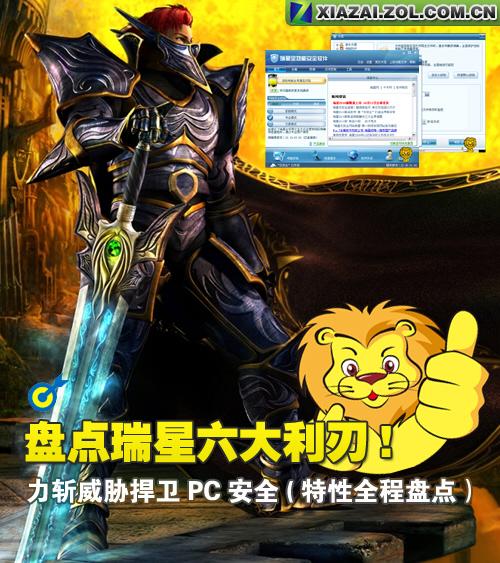
盘点瑞星六大利刃 力斩威胁捍卫PC安全(ZOL:刘晶晶)
利刃1:轻松设定安全防护模式&实时保护PC安全
提到杀毒软件,很多用户,特别是一些“菜鸟”朋友,或许会认为其操作复杂,设置麻烦,但在瑞星全功能安全软件2010版本中,我们可以看到其新增的安全系数和状态提示窗口、网络安全级别选取和包括家庭、专业、交易等模式的切换窗口,切换到不同窗口,可以分别启用不同的防护方案,为不同类型的用户提供最为全面的安全保护,特别是如家庭模式等,还可以让计算机操作水平一般的朋友,也可以在无需进行复杂设置的情况下,让瑞星软件给予自己最为全面的安全保护。
小贴士:不同安全模式对应功能:
家庭模式:切换到此模式后,瑞星软件会将绝大多数的处理方式设置为“自动”,这样包括您和您的家人,在使用计算机时,不会被太多的提示信息所困扰,此模式特别适合计算机初学者使用。
专业模式:如果您是一位对软件操作极为熟悉,也乐于经常根据需要对软件作出设置的朋友,那么瑞星2010的”专业模式”则极为适合您来使用,在此模式下,将采用“交互”式处理模式,大多数举动都会弹出对应的提示信息,方便您进行判断,或根据提示内容进行对应操作。
交易模式:考虑到当前有很多用户通过网银购物等方式在线进行交易,所以瑞星也推出了这样一个防护模式,通过这一模式,我们可以在交易时有效避免访问如“挂马”站点、“钓鱼”站点等信息等。
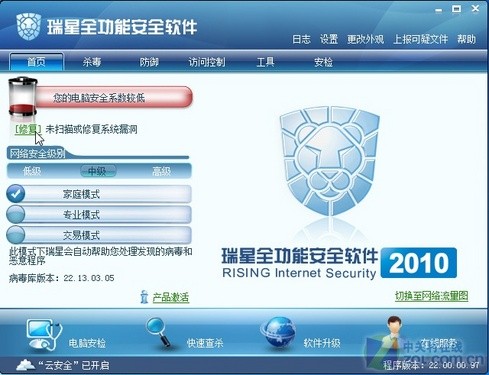
图1 瑞星全功能安全软件2010版“首页”状态显示和切换界面
切换到对应模式,可以开启不同的防护效果,相信大家通过详细介绍,结合自己的操作需要,也完全可以找到最适合自己的安全模式。同时软件考虑到用户对查毒模块的特别需要,在瑞星全功能安全软件2010版本中,也提供了可以进行详细定制的高效病毒查杀选项。
第2页:自定查杀方式&引擎任我调整
利刃2:自定软件查杀方式&引擎任我调整
既然是安全软件,那么对于病毒的检测功能则尤为重要,查杀、扫描模块的详细程度,也决定了是否能够帮助用户实现对于系统的快速检测、和对威胁的极速查杀,而在瑞星全功能安全软件2010版本中,我们可以看到其“杀毒”模块,为用户提供了包括对于不同目标、不同路径的快速查杀选项,方便我们进行选择。
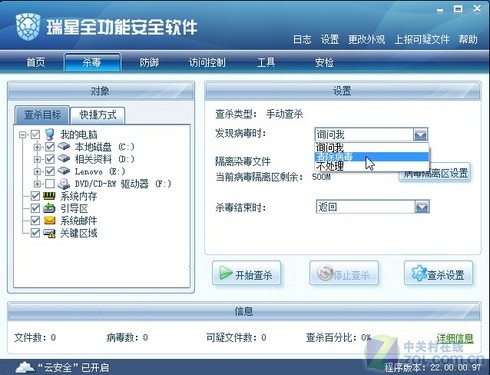
图2 瑞星全功能安全软件2010版“杀毒”模块选项
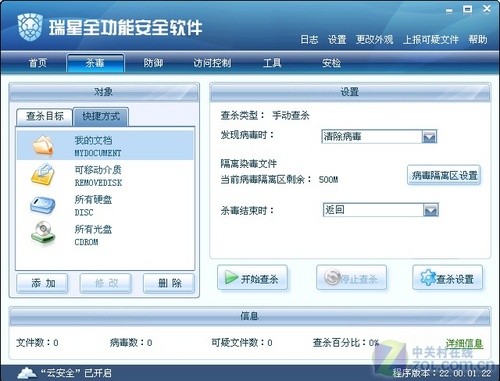
图3 瑞星全功能安全软及2010版“查杀快捷方式”选项

图4 瑞星全功能安全软件2010“自定快捷方式”选项
同时还可手工生成对应的查杀快捷方式信息,另外还能够对不同查杀类型的处理方式进行设定,如在手动查杀时,一旦发现病毒,进行询问或自动完成清除。
第3页:威胁实时防御&拦截千里之外
利刃3:开启主动防御系统&拦截病毒于千里之外
网络攻击防御功能,也是瑞星产品的特色之一,从2010版我们可以看到,瑞星软件的“防御”功能模块中,我们也可以看到,产品按照“智能主动防御”、“实时监控”、“网络监控”等三类,对相关防护模块进行了划分,例如在主动防御选项中,我们可以看到其默认已经开启了对系统核心文件的自动加固、对木马和威胁行为的快速判定和智能防御、对于各类通过恶意网站、移动设备植入的病毒信息,进行快速防御等等,
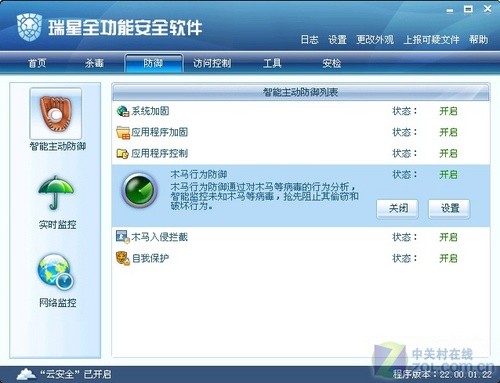
图5 瑞星全功能安全软件2010版“智能主动防御”系统
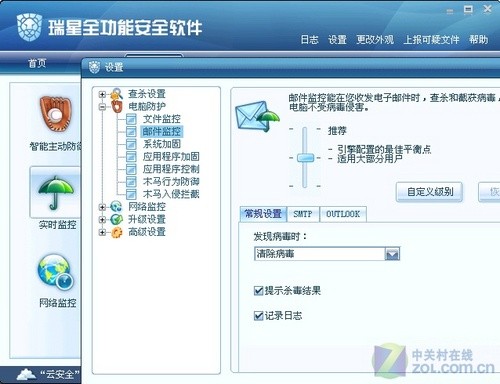
图6 瑞星全功能安全软件2010版“实时监控”选项
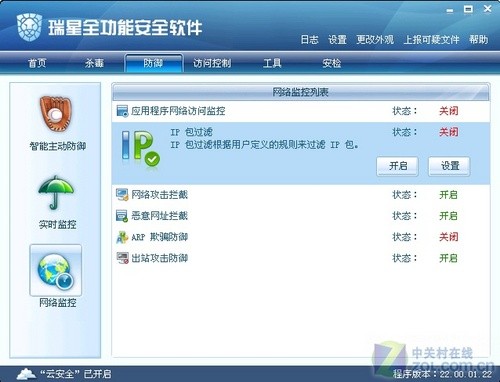
图7 瑞星全功能安全软件2010版“网络监控”选项
另外同时也启动了对核心文件的自我保护措施,防止防火墙被病毒绕过或进行破坏。同时根据我们自己的实际需要,也可以对相关防护模块进行个性定制,如一些可能不需要的功能也可以进行关闭操作等。
第4页:巧设访问控制&状态尽收眼底
利刃4:巧设瑞星访问控制&系统状态尽收眼底
访问控制,也是瑞星全功能安全软件的特色功能之一,通过这一模块,我们可以定义相关程序的操控规则,包括联网状态等等,也可以通过对应选项,设定启闭瑞星对信任程序的智能识别模式,是否启闭网络突查选项等等,在不同模式下,对于联机程序的判定方式,如进行自动放行或提示、询问、阻拦等,都可以在相关选项中进行定制。
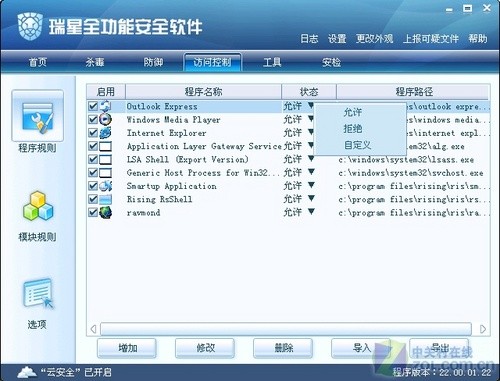
图8 瑞星全功能安全软件2010版“程序规则”设定界面
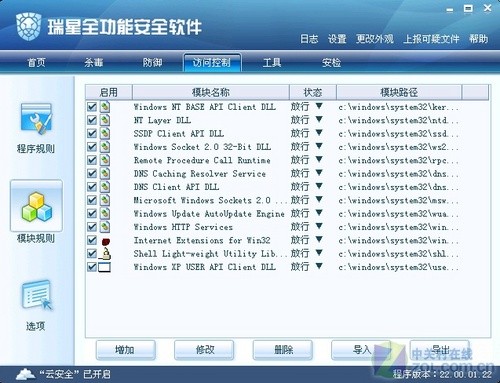
图9 瑞星全功能安全软件2010版“模块规则”设定选项
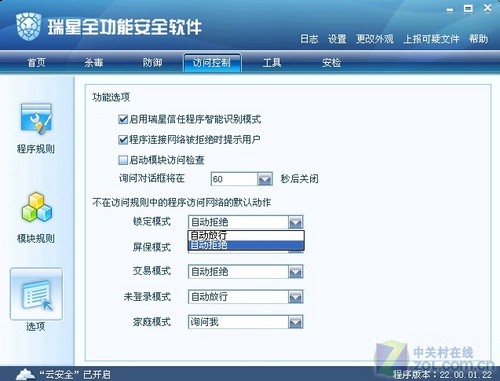
图10 瑞星全功能安全软件2010版“控制选项”
第5页:超多实用工具&协助用户操作
利刃5:内置超多实用工具&协助用户高效操作
作为一款深受用户喜爱的反病毒产品,瑞星全功能安全软件2010版本还为用户提供了很多内置的实用功能和工具程序,可以让我们更加方便的操作瑞星软件,实现更多的功能等等,特别是下面的几个工具,特别是值得用户使用。
1.家长保护功能
我们都知道,目前很多家长都比较担心孩子的上网问题,或是担心其会长期上网而终成“网瘾”,或是害怕其上一些不良网站,导致身心受到伤害,而在瑞星全功能安全软件2010版本中,我们可以看到其为用户提供了非常实用的“家长保护”功能,通过这一功能,我们可以自定义黑白名单信息、设置端口规则、将部分程序设置在瑞星的监控范围之内等等,这样家长可以通过瑞星软件的设置,来实现对孩子上网的部分监控和管理,保护孩子的上网安全。
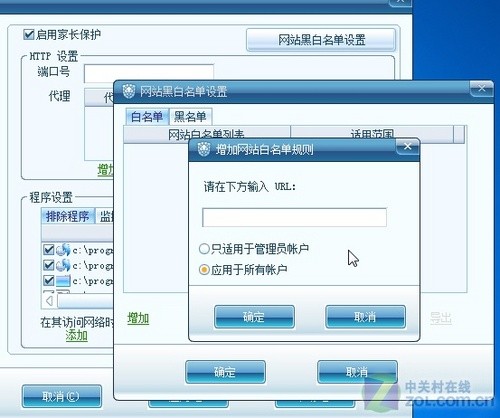
图11 通过瑞星“家长保护”功能可以有效管理孩子上网
2.进程管理功能
很多病毒通常都会伪装成为系统进程,从而起到破坏作用,所以,对于进程能否进行安全检测,也是很多用户对于杀毒软件产品的期望和要求,而在瑞星全功能安全软件2010版本中,我们也可以看到,其同样为用户提供了一个非常实用的“进程管理”工具,通过这一工具,我们可以详细查看到当前系统运行的进程信息,包括其进程名称、ID编号和对应的安全级别等等,如果您发现有某一进程存在异常,则可以立即结束操作,防止其长期“潜伏”在系统当中。
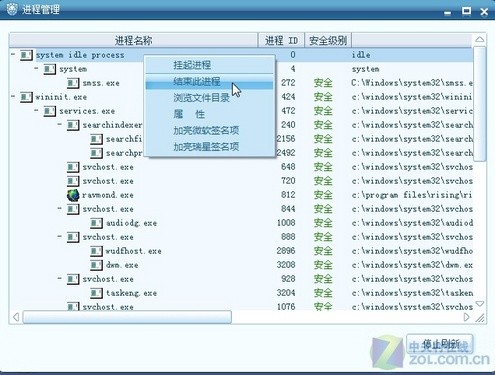
图12 通过瑞星进程管理器可轻松揪出“潜伏”威胁程序
3.病毒隔离区域
瑞星对于一些可能是病毒,但可能有并非绝对是病毒的文件,还提供了包括将其转移到病毒隔离区的选项,通过瑞星“工具”选项,可以调用隔离器工具,再次看到一些被发送到隔离区的文件信息,我们再此可以将其进行还原,也可以进行删除操作,另外还能够对于隔离区的空间体积进行设定。
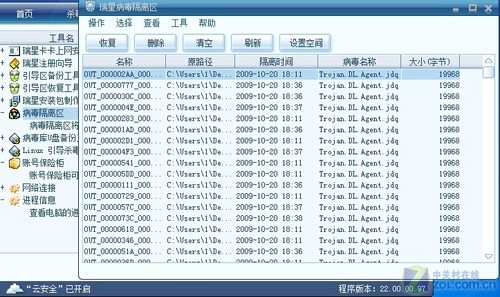
图13 瑞星全功能安全软件2010版本“病毒隔离区”工具
同时,软件还为用户提供了包括账号保险柜等实用功能,方便我们在上网过程中保护自己的信息和数据安全,使得我们通过这些工具可以切实保护系统安全,高效进行类似运作。
第6页:安检系统状态&快速着手解决
利刃6:巧用瑞星检测系统&着手解决存在问题
瑞星全功能安全软件2010版本的“安检”功能,可以轻松实现对于系统各项信息的快速检测,并对您提出对应建议,比如我们在默认进行检测时,就会发现,当前病毒库的版本太低、同时已很久没有执行全盘扫描操作、同时并未及时更新系统补丁信息等等,选择对应建议,在右侧会弹出相关处理方案,如通过安装卡卡安全助手,快速更新和下载系统补丁,立刻执行升级操作等等。
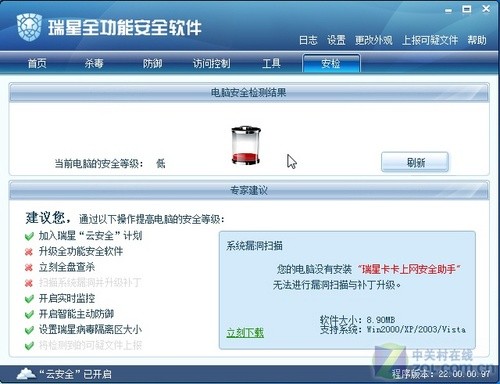
图14 瑞星全功能安全软件2010版“安检”功能模块
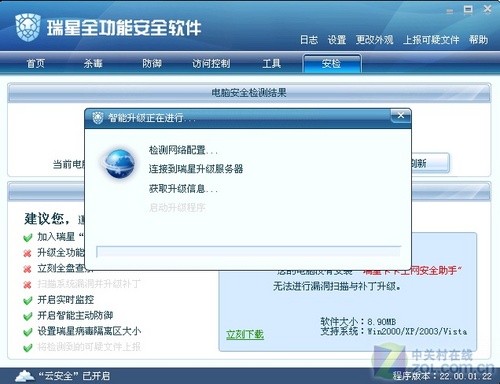
图15 瑞星全功能安全软件2010执行升级操作

图16 下载安装卡卡安全助手,轻松下载并修正系统漏洞
同时,在瑞星全功能安全软件2010版本中,我们还看到其同样为用户提供了包括“外观选择”、“上报可疑文件”等选项,方便您根据自己的个人喜好,轻松更换产品外观,也可以让你及时将自己遇到问题和疑似文件进行上产,供专业工程师进行分析,同时通过“云安全”技术,分享给其它用户,防止它们遭受同样攻击。
关键词:盘点瑞星六大利刃 力斩威胁捍卫PC安全




